
Для повторения примера нам понадобится:
Данную плату ESP32-cam можно купить тут: http://ali.pub/3f04uj
Также понадобится usb/ttl преобразователь для прошивки: http://ali.pub/3f156r
Прежде чем приступить к материалу, я Вас попрошу, если нравится то, что я делаю и хотите следить за моей деятельностью, то рекомендую подписаться на мой телеграмм канал: https://t.me/ypavla
Там я публикую новости о вышедших видео, статьях и разные устройства для умного дома и не только показываю.
Спасибо за внимание, теперь продолжим.
Наткнулся на одно видео, где реализовали сохранение фотографий на флешку в модуле esp32-cam. Это может пригодиться например для организации сигнализации, чтоб по сигналу например датчика движения, делалась фотография. Но данный пример будет работать следующим образом:
Плата ESP32-CAM будет находиться в режиме сна, как только мы нажмем кнопку “reset” ESP32 “проснется” сделает фото, и “уснет” снова. Таким образом мы будем использовать кнопку “reset” как кнопку для фотографирования.
Перед использованием флешки, ее нужно отформатировать в файловую систему FAT32. Если у Вас будет она в другой файловой системе, например в NTFS, то ничего работать не будет. Обязательно нужно отформатировать в FAT32. Чтоб это сделать в операционной системе windows, то нужно сделать следующее. Зайти мой компьютер->правой кнопкой по флешке-> форматирование и выбрать все пункты как на картинке:

После того как отформатировали microsd card можно залить программу в плату ESP32. Чтоб это сделать нам нужно подготовить среду разработки arduino ide. Как это сделать я описывал вот в этой статье. После этого подключаем плату к usb/ttl конвертеру по схеме:
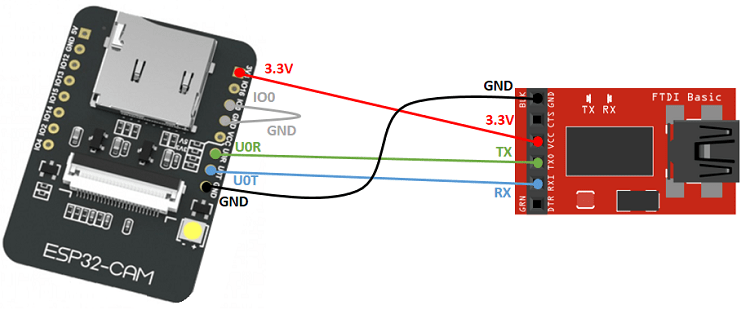
Перемычка между пинами IO0 и GND нужна конкретно для прошивки. После заливки скетча и чтоб заработало все как нужно, обязательно отключаем ESP32, потом убираем перемычку и уже только после этого подаем питание на ESP32-cam.
Итак саму программу можно скачать по ссылке: https://yadi.sk/d/jZeb28T3E8xgCQ
После заливки скетча и отключения перемычки запустив ESP32-cam у Вас постоянно горит светодиод, значит вы не вставили флешку 😉
Ну а если Вы все-же вставили microSD карту, то у Вас сразу же сделается первый снимок. Снимки на карте памяти выглядят следующим образом:

Снимает конечно не очень хорошо, но разобрать вполне себе можно что происходит на снимке. Вот к примеру я сфотографировал себя:

На этом пожалуй все. Данный пример конечно не несет в себе особой пользы, но на основе него уже можно что-то интересное сделать.